¿Cómo hacer una lista de reproducción colaborativa en Spotify con amigos?
¿Qué pasa si tú y tus amigos queréis sugeriros algunas de vuestras canciones favoritas? ¿Sigues enviando enlaces de canciones uno por uno? Gracias a Spotify, compartir canciones y listas de reproducción con tus amigos ha sido más fácil desde que la compañía anunció la posibilidad de crear listas de reproducción colaborativas.
A Lista de reproducción colaborativa en Spotify es una lista de reproducción que permite a más de un usuario agregar música y podcasts sobre la marcha. La mejor parte es que no necesitas una membresía de Spotify Premium para crear o unirte a una. La función es ideal para cosas como viajes por carretera o fiestas con amigos para agregar ambiente o descubrir nuevas melodías últimamente. En esta guía, exploraremos el proceso rápido, fácil y divertido de crear una lista de reproducción colaborativa de Spotify con tus amigos y seres queridos. Además, te daremos detalles sobre cómo descargar una lista de reproducción colaborativa de forma gratuita.
Guía de contenido Parte 1. Crea una lista de reproducción colaborativa de Spotify en Android e iOSParte 2. Crea una lista de reproducción colaborativa de Spotify en tu escritorio Parte 3. Consejo: descargue una lista de reproducción colaborativa de Spotify sin Premium Parte 4. Preguntas frecuentes sobre la lista de reproducción colaborativa de SpotifyParte 5. Conclusión
Parte 1. Crea una lista de reproducción colaborativa de Spotify en Android e iOS
SpotifyLa última experiencia de Spotify, Lista de reproducción colaborativa, se ha implementado para los usuarios de Spotify Free y Premium en todo el mundo, y todos en esta lista de reproducción pueden sugerirse algunas canciones entre sí. Así, los oyentes de Spotify de todo el mundo pueden seguir sintiéndose cerca de sus amigos y seres queridos gracias al poder de las listas de reproducción colaborativas, incluso desde lejos.
¿Cómo hacer una lista de reproducción colaborativa en Spotify? La aplicación móvil Spotify es la forma principal a través de la cual la mayoría de la gente escucha música. En esta parte, primero le explicaremos cómo crear una lista de reproducción colaborativa de Spotify en la aplicación móvil. Siga estos pasos:
Paso 1: Inicie sesión en su cuenta de Spotify a través de la aplicación móvil de Spotify.
Paso 2: Vaya a "Su biblioteca" en la parte inferior de la pantalla. Luego toque el signo más en la esquina superior derecha y seleccione "Lista de reproducción". Complete el título y la descripción como desee.
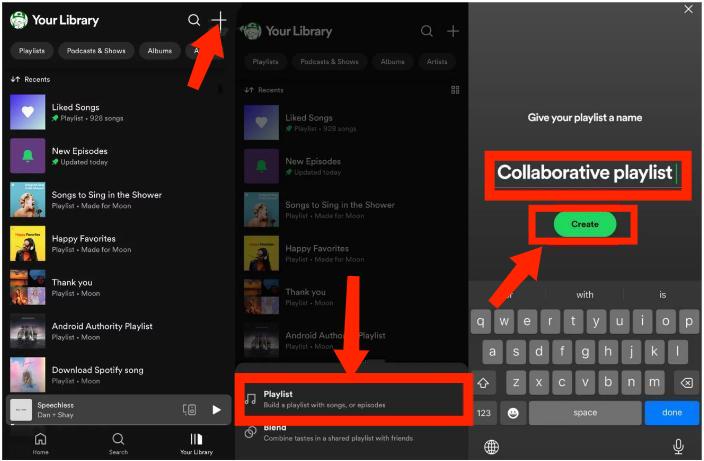
Te puede interesar: Si no desea mostrar su lista de reproducción colaborativa a otros extraños, puede hacerla privada. Ver Cómo hacer que Spotify sea privado en la lista de reproducción > > > >
¡Ahora es el momento de administrar los colaboradores de esta lista de reproducción colaborativa! Agregar o eliminar colaboradores a una lista de reproducción colaborativa en Spotify es muy sencillo y no requiere muchos pasos. Aquí se explica cómo hacerlo:
Paso 1: En la página de lista de reproducción colaborativa, toque el ícono Invitar colaboradores (que muestra una cabeza y hombros con un signo más al frente).
Paso 2: Esto abrirá un menú Compartir para invitar a colaboradores. Puede elegir "Copiar enlace" directamente y compartirlo, o compartirlo a través de aplicaciones de redes sociales seleccionadas. Ahora tus amigos pueden abrir el enlace para unirse a esta lista de reproducción colaborativa. Tenga en cuenta que el enlace para compartir caducará en un plazo de 7 días.
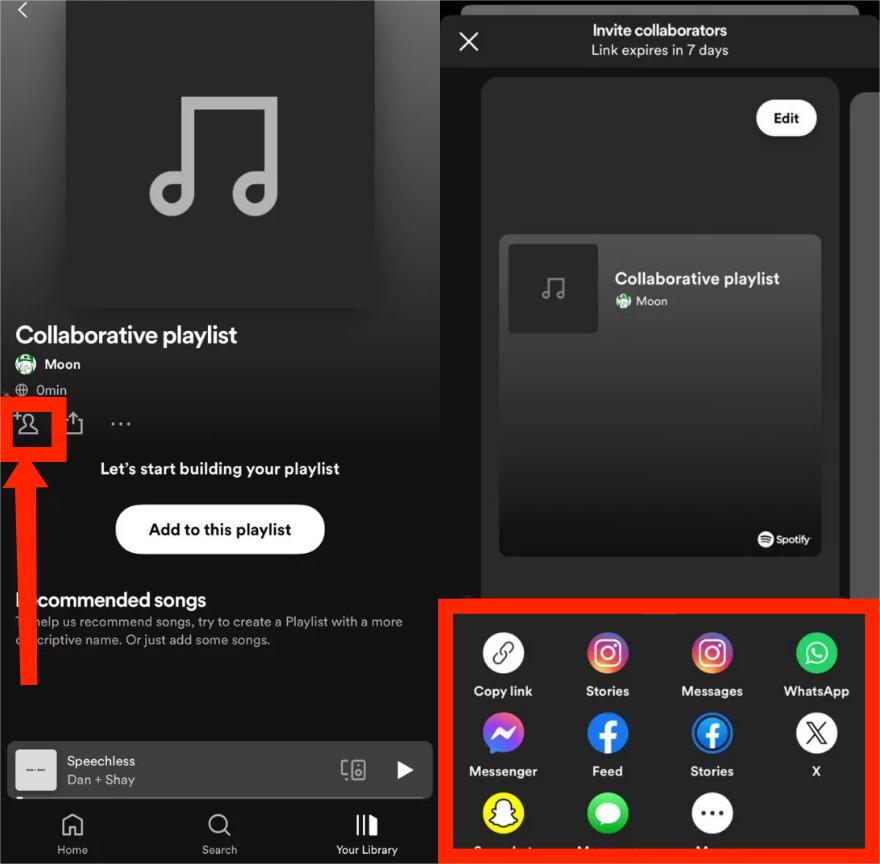
Paso 3: Para eliminar a alguien de su lista de reproducción colaborativa, toque los nombres de los colaboradores debajo del título de la lista de reproducción y presione los tres puntos al lado del nombre. Finalmente, seleccione "Eliminar como colaborador" (revoca los privilegios de edición pero permite continuar escuchando con un enlace guardado) o "Eliminar de la lista de reproducción" (restringe completamente el acceso a la lista de reproducción).
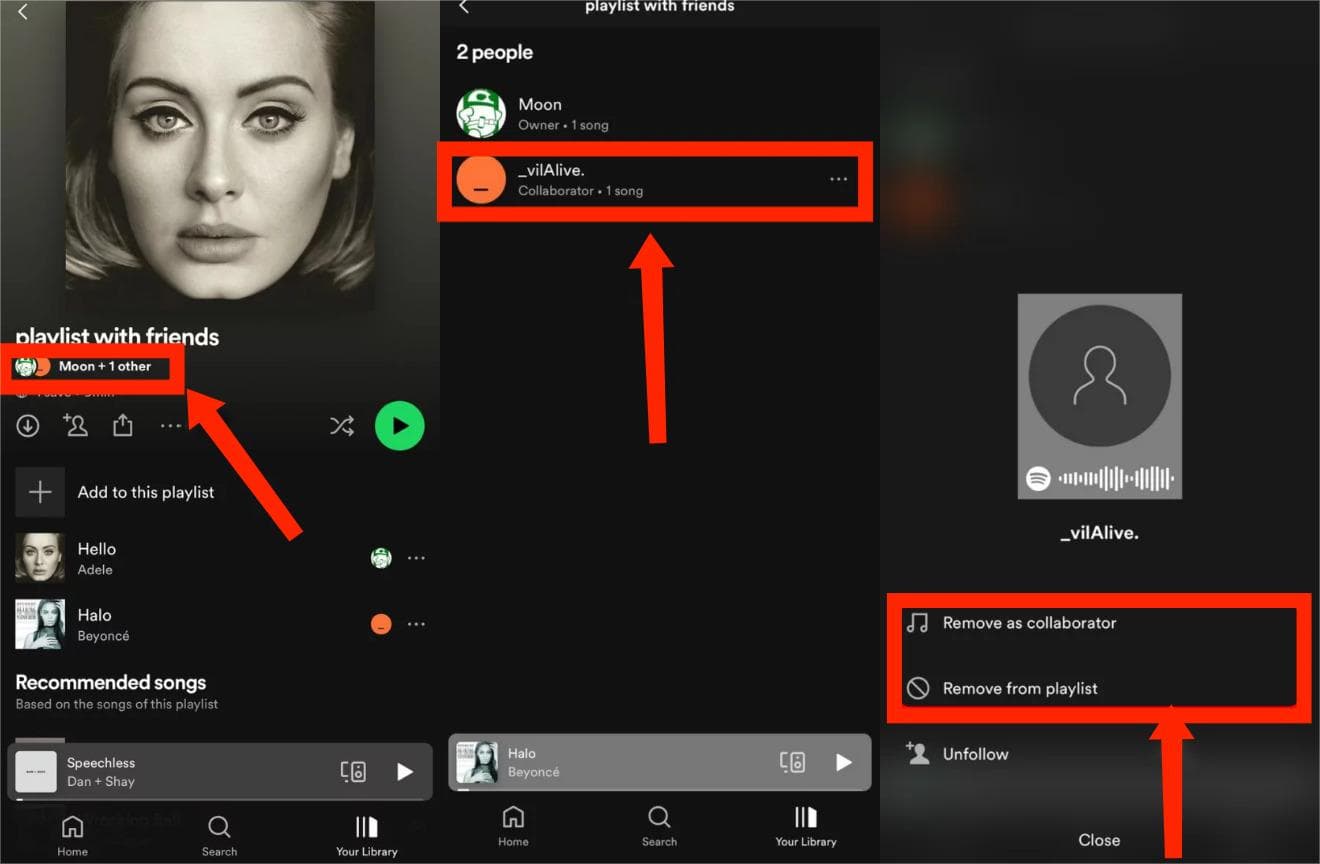
Parte 2. Crea una lista de reproducción colaborativa de Spotify en tu escritorio
También se puede acceder a Spotify desde la aplicación de escritorio y el reproductor web. Aquí compartiremos contigo algunos consejos para crear y administrar una lista de reproducción colaborativa en Spotify. Mírelos en detalle.
Paso 1: Inicie la aplicación de escritorio de Spotify en su computadora.
Paso 2: En la página de la lista de reproducción, haga clic en el ícono de persona debajo de la imagen de la lista de reproducción. Esto copiará automáticamente el enlace de la lista de reproducción al portapapeles de su dispositivo. Luego puede compartir este enlace con posibles colaboradores.
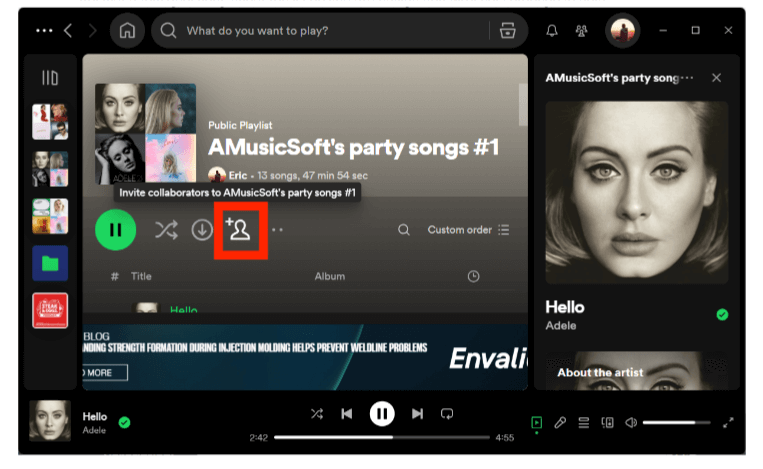
Paso 3: Los colaboradores se pueden eliminar a través de la aplicación de escritorio haciendo clic en los nombres de sus colaboradores debajo del nombre de la lista de reproducción, presionando los tres puntos al lado del nombre y eligiendo la opción que desee.
Parte 3. Consejo: descargue una lista de reproducción colaborativa de Spotify sin Premium
Las listas de reproducción colaborativas son una excelente manera de seguir sintiéndose cerca de sus amigos y seres queridos, incluso si están lejos. Lo más importante es que todos los oyentes gratuitos y Premium pueden agregar o unirse a una lista de reproducción colaborativa en Spotify. Sin embargo, todavía existen ventajas de tener una cuenta Premium. Por ejemplo, los colaboradores con una suscripción Premium de Spotify no tendrán que lidiar con anuncios molestos mientras escuchan una lista de reproducción colaborativa. Además, tienen la opción de saltarse cualquier canción. Spotify Premium también cuenta con un modo sin conexión, que le permite escuchar listas de reproducción colaborativas descargadas incluso sin conexión a Internet.
¿Puedes descargar una lista de reproducción colaborativa de Spotify sin Premium? Como herramienta de descarga de música de Spotify de primera categoría, AMúsicaSoft Spotify Music Converter descarga sin esfuerzo tus canciones favoritas localmente para disfrutarlas sin conexión, disponibles para cuentas Spotify Free y Spotify Premium.
Esta herramienta es increíblemente buena cuando se trata de convertir archivos de música a formatos MP3, WAV, FLAC, AAC, M4A y FLAC a una velocidad 5 veces más rápida. Lo bueno de estos formatos es que son accesibles en la mayoría de los dispositivos, lo que te permite utilizar cualquier dispositivo que prefieras para transmitir música. Este convertidor profesional elimina el DRM de Spotify, lo que permite una mayor compatibilidad. También se garantiza que se podrá escuchar audio de alta calidad de las canciones de salida. AMusicSoft Spotify Music Converter seguirá teniendo su información de metadatos y etiquetas ID3. De esta forma, estarán organizados y se asegurarán de que tengan la información correcta sobre ellos.
Vea el siguiente procedimiento para descargar una lista de reproducción colaborativa de Spotify sin Premium con la ayuda de AMusicSoft.
Paso 1: Primero obtenga AMusicSoft Spotify Music Converter instalado en su computadora según el sistema operativo de su computadora.
Descargar gratis Descargar gratis
Paso 2: Una vez instalado, abre el programa AMusicSoft. Inicia sesión en tu cuenta de Spotify usando el reproductor web de Spotify integrado. Selecciona las listas de reproducción de Spotify que quieras descargar y luego agrégalas a la interfaz principal del convertidor.

Paso 3: Para conservar las listas de reproducción de Spotify para siempre, haga clic en el icono "Salida" para seleccionar MP3 como formato de salida. Luego seleccione la carpeta de salida inmediatamente debajo del formato de salida.

Paso 4: Navegue hasta la parte inferior de la ventana, haga clic en el botón "Convertir" y espere a que la aplicación haga la magia.

Parte 4. Preguntas frecuentes sobre la lista de reproducción colaborativa de Spotify
P1: ¿Necesito una suscripción Premium para crear o unirme a una lista de reproducción colaborativa?
No, no necesitas ser miembro Premium para crear una lista de reproducción colaborativa en Spotify. Esta es una característica a la que todos pueden acceder. Si puedes tolerar las restricciones de reproducción, aún puedes mantener una cuenta gratuita de Spotify. Sin embargo, si deseas un control total sobre la reproducción, el modo fuera de línea y una experiencia musical sin anuncios, vale la pena actualizar a Spotify Premium.
Temas relacionados: Spotify Free vs Premium: ¿Deberías pagar para actualizar? > > > >
Q2: ¿Cuántas personas pueden editar una lista de reproducción colaborativa?
No hay límite en la cantidad de personas que pueden colaborar en una lista de reproducción. Pero para gestionar mejor la lista de reproducción y mantenerla organizada, es mejor no añadir demasiados colaboradores.
Q3: ¿Puedo crear listas de reproducción colaborativas en el reproductor web de Spotify?
Lamentablemente, el reproductor web de Spotify no incorpora la función de creación colaborativa de listas de reproducción.
Parte 5. Conclusión
Aquí, hemos discutido cómo crear una lista de reproducción colaborativa en Spotify. Crear una lista de reproducción colaborativa es una excelente manera de viajar por carretera, celebrar fiestas o compartir gustos musicales con amigos. Esta función está disponible para todos los usuarios de Spotify. Pero actualizar a Spotify Premium te permite escuchar tus listas de reproducción colaborativas mientras viajas, incluso cuando no necesariamente puedas acceder a una conexión a Internet estable. Para oyentes gratuitos, puedes aprovechar AMúsicaSoft Spotify Music Converter. Esta herramienta proporciona una solución viable para descargar canciones y listas de reproducción de Spotify para reproducirlas sin conexión. Una vez realizada la conversión de música, podrás disfrutar de la música de Spotify sin publicidad mientras viajas y sin límites.
La gente también Leer
- ¿Cómo iniciar una sesión grupal de Spotify sin Premium?
- ¿Cómo eliminar canciones duplicadas de Spotify de las listas de reproducción?
- Una guía completa: cómo hacer una copia de seguridad de las listas de reproducción de Spotify
- Los 5 mejores convertidores de Spotify a MP3 que puedes probar
- Los 5 mejores convertidores para descargar canciones de Spotify a MP3 en línea
- ¿Las canciones descargadas de Spotify usan datos? Guía de escucha gratuita
- La guía detallada sobre cómo exportar la lista de reproducción de Spotify
Robert Fabry es un apasionado del blog y un entusiasta de la tecnología que tal vez pueda contagiarte algunos consejos. También siente pasión por la música y ha escrito para AMusicSoft sobre estos temas.